Fabrika Ayarlarına Sıfırlamadan Sonra iPhone Dosyalarını Kurtarma - 5 Pratik Yol
"Birkaç hafta önce iPhone 7'm öldü, bu yüzden iTunes ile geri yükledim, ancak iPhone'um fabrika ayarlarına döndü ve tüm verilerim gitti, fabrika ayarlarına sıfırlama işleminden sonra iPhone'dan veriler nasıl kurtarılır?" Fabrika ayarlarına sıfırlama, iPhone yazılımını onarmak için önemli bir özelliktir. Tüm kişisel verileri ve ayarları iOS cihazınızdan kaldırır. Bu kılavuz, verilerinizi yedeklemeli veya yedeklemesiz kurtarmanıza yardımcı olur.
SAYFA İÇERİĞİ:
- Bölüm 1: iPhone'da Fabrika Ayarlarına Sıfırlama Sonrasında Veriler Kurtarılabilir mi?
- Bölüm 2: Yedekleme Olmadan Fabrika Ayarlarına Sıfırlamadan Sonra iPhone Verilerini Kurtarma
- Bölüm 3: iTunes/Finder Yedekleme ile Fabrika Ayarlarına Sıfırlamadan Sonra iPhone Dosyalarını Kurtarın
- Bölüm 4: iCloud Yedekleme ile Fabrika Ayarlarına Sıfırlamadan Sonra iPhone Dosyalarını Kurtarma
Bölüm 1: iPhone'da Fabrika Ayarlarına Sıfırlama Sonrasında Veriler Kurtarılabilir mi?
iPhone'u fabrika ayarlarına sıfırladıktan sonra verileri kurtarabilir miyim? Birçok kişi iPhone'larını fabrika ayarlarına sıfırlamaları gerektiğinde bu endişeyi yaşayabilir. Endişelenmeyin! Bunu başarabilirsiniz ve adımlar düşündüğünüzden o kadar da karmaşık değil!
Referans olması açısından bir tablo aşağıdadır:
| fırsat | Çözüm |
| Eğer yedeğiniz yoksa | Özel kurtarma yazılımı |
| Eğer yedeğiniz varsa | iTunes/Finder yedekleme |
| iCloud yedekleme |
Bölüm 2: Yedekleme Olmadan Fabrika Ayarlarına Sıfırlamadan Sonra iPhone Verilerini Kurtarma
Bazen, iPhone'unuzda yanlışlıkla fabrika ayarlarına sıfırlama işlemi gerçekleştirebilirsiniz. Sonuç olarak, tüm verileriniz kaybolacaktır. Neyse ki, Apeaksoft iPhone Veri Kurtarma herhangi bir teknik beceriye ihtiyaç duymadan verilerinizi geri almanıza yardımcı olabilir. Yedeklemeden fabrika ayarlarına sıfırlama işleminden sonra iPhone'unuzdan verileri kurtarmak için aşağıdaki adımları takip edebilirsiniz.
Fabrika Ayarlarına Sıfırlamadan Sonra iPhone Dosyalarını Kurtarın
- Yedekleme olmadan fabrika ayarlarına sıfırlandıktan sonra verileri iPhone'dan kurtarın.
- iPhone verilerini iTunes veya iCloud yedeklemesinden alın.
- Kayıp verileri türlere göre önizleyin ve belirli dosyaları kurtarın.
- Hemen hemen tüm iPhone ve iPad cihazlarında kullanılabilir.
Güvenli indirme
Güvenli indirme

1 Adım. İPhone'u Bağla
Yukarıdaki düğmeye tıklayarak iPhone Veri Kurtarma'yı bilgisayarınıza indirin ve başlatın. Sonra, iPhone'unuzu bir Lightning kablosuyla bilgisayara bağlayın.
İpuçları: iOS 13 veya sonraki sürümlerde bağlantıya izin vermek için parolayı girin.

2 Adım. Verileri önizleme
iPhone'unuz algılandıktan sonra, Taramayı Başlat iPhone verilerini aramak için düğmeye basın. Tamamlandığında, önizleme penceresiyle karşılaşacaksınız. Burada, kişileri, mesajları, fotoğrafları ve daha fazlasını kategorilere göre görüntüleyebilirsiniz.

3 Adım. iPhone tarihini kurtarmak
iPhone'unuzdan kurtarmak istediğiniz verileri seçtiğinizden emin olun. Tıkla Kurtarmak düğme. Bu tek tıklama özelliği aynı zamanda kolayca iPhone'unuzda silinen notları kurtarın Cihazınızın içinden veya yedekleme dosyalarından.

Bölüm 3: iTunes/Finder Yedekleme ile Fabrika Ayarlarına Sıfırlamadan Sonra iPhone Dosyalarını Kurtarın
iTunes/Finder, iPhone kullanıcılarına fabrika ayarlarına sıfırlamadan sonra iPhone'daki verileri kurtarma olanağı sunar. Dahası, adımlar oldukça kolaydır.
1 Adım. iTunes/Finder'ı başlatın ve iPhone'unuzu bilgisayarınıza bağlayın.
2 Adım. Sol üst köşedeki telefon benzeri desene tıklayın.
3 Adım. Yedeklemeler seçeneğine gidin ve Restore Backup düğmesine basın.
4 Adım. En son yedeklemeyi seçin ve tıklayın Restore süreci başlatmak için.
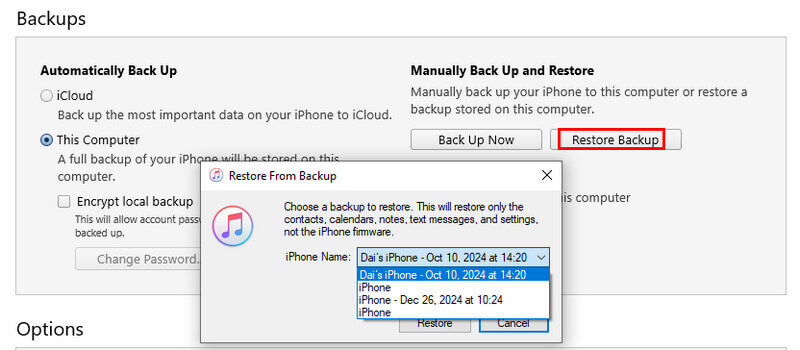
Fabrika Ayarlarına Sıfırladıktan Sonra iPhone Verilerini iTunes Yedeklemesinden Kurtarma
Daha önce sildiğiniz birçok gereksiz veri dosyasını kurtarmayı can sıkıcı buluyorsanız, şunları da kullanabilirsiniz: Apeaksoft iPhone Veri Kurtarma iPhone'daki dosyaları fabrika ayarlarına sıfırladıktan sonra seçici olarak kurtarmak için.
Güvenli indirme
Güvenli indirme
1 Adım. Bir iTunes yedeklemesi açın
Güçlü iPhone Veri Kurtarma'yı çalıştırın. iTunes yedeklemesiyle fabrika ayarlarına sıfırlandıktan sonra iPhone'dan veri kurtarmak için, iPhone'unuzu bir USB ile bilgisayara bağlayın ve seçin İTunes Yedekleme Dosyasından Kurtar sol taraftan. Yedekleme dosyasını vurgulayın ve Başlama düğmesine basın.

2 Adım. Verileri yedekten kurtarma
Artık iPhone verilerini türe göre görüntüleyebilirsiniz. Örneğin, fabrika ayarlarına sıfırlama işleminden sonra fotoğrafları iPhone'dan kurtarmak için şuraya gidin: kamera Rulo sekme. Küçük resimleri görüntüleyin, istediğiniz fotoğrafları kontrol edin ve Kurtarmak düğmesine basın.

Bölüm 4: iCloud Yedekleme ile Fabrika Ayarlarına Sıfırlamadan Sonra iPhone Dosyalarını Kurtarma
iCloud yedeklemesi, fabrika ayarlarına sıfırlama işleminden sonra iPhone dosyalarını kurtarmanızı sağlayan bir diğer güçlü özelliktir. Daha kullanışlı olanı ise yanınızda bir bilgisayar gerektirmemesidir. iPhone'unuzu iCloud'a yedeklediyseniz tüm işlemi iPhone'unuzda tamamlayabilirsiniz. İşte basit adımlar:
1 Adım. Kurulum sürecine geçin. Uygulamalar ve Veriler ekranı seçin ICloud Yedeklemesinden Geri Yükleme.
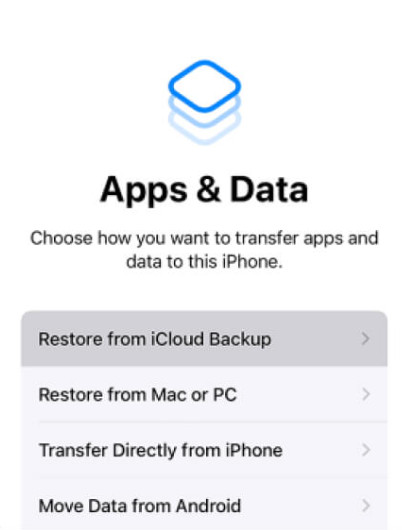
2 Adım. İşlemi başlatmak için Apple kimliğinizi ve parolanızı girin ve en son yedeklemeyi seçin.
İCloud Yedeklemesinden Fabrika Ayarlarına Sıfırlamadan Sonra iPhone Verileri Nasıl Kurtarılır
iTunes gibi bu yöntem de büyük bir depolama alanı kaplayan iPhone'unuzdaki istenmeyen dosyaları kurtaracaktır. Yalnızca istediğiniz veri dosyalarını kurtarmak istiyorsanız, şunu deneyin: Apeaksoft iPhone Veri Kurtarma iPhone verilerini seçici olarak kurtarmak için!
Güvenli indirme
Güvenli indirme
1 Adım. İCloud yedeklemesini tara
iPhone kurtarma aracını indirin ve bilgisayarınızı bir Wi-Fi ağına bağlayın. İCloud Yedekleme Dosyasından Kurtar sol sütundan hesabınızda oturum açın, iCloud Yedeklemeseçeneğini tıklayın ve Başlama buton. Bu şekilde iPhone'u elinizde gerektirmez.

2 Adım. Verileri iCloud yedeklemesinden kurtarın
Bir yedekleme dosyası seçin ve İndiriniz iCloud yedekleme dosyasını almak için düğmesine basın. Ardından, geri almak istediğiniz veri türlerini kontrol edin, örneğin Bize Ulaşın, Arama geçmişi, ve dahası. I vur Önizleme penceresine girmek için Sonraki düğmesine tıklayın. Şimdi, istediğiniz verileri seçebilir ve Kurtarmak düğmesine basın.

Sonuç
Bu makale hakkında konuşuyor iPhone dosyaları fabrika ayarlarına sıfırlandıktan sonra nasıl kurtarılır 5 şekilde. Bazen, yazılım sorunlarını düzeltmek için telefonunuzu sıfırlamanız gerekir. Ancak, tüm önemli verilerinizi siler. Apeaksoft iPhone Veri Kurtarma, dosyalarınızı ve bilgilerinizi iCloud veya iTunes yedeklemesinden geri yüklemenin en kolay yoludur. Dahası, yedekleme olmadan veri kurtarma için kullanılabilir.
İlgili Makaleler
Telefonunuz şarj olmadığında ne yapmalısınız? Sorunu makaleden düzeltmek için nihai çözüme göz atın.
Apple Kimliği olmadan iPad'i sıfırlamanın 5 yolunu inceleyin, böylece iPad'inizi yenilemek için çok zaman kazanabilir ve aynı zamanda birçok sistem hatasını da düzeltebilirsiniz.
Parola olmadan bir iPad nasıl silinir? Bir iPad'i silmenin ve iPad'inizdeki tüm ayarlarınızı ve verilerinizi temizlemenin 3 faydalı yolunu bu gönderiden öğrenin.
Yazılım güncellemesi kontrol edilirken bir hata mı oluştu? iPad'im neden güncellemeleri kontrol edemiyor? Güncelleme hatalarını kontrol edemeyen iPhone iPad'i düzeltmeyi öğrenin.

